वनप्लस उन बहुत कम निर्माताओं में से एक है जो अपने उपकरणों को रूट करने के लिए प्रोत्साहित करता है। तो इसमें कोई आश्चर्य की बात नहीं है कि वनप्लस 6T इस समय सबसे अच्छा फोन है यदि आप कस्टम रोम के साथ छेड़छाड़ करना चाहते हैं. वनप्लस फोन को अनलॉक करना उतना ही सरल है जितना कि यह एक पिक्सेल है, और ऐसा करने से आपको एक्सपोज़ड या फ्लैश कस्टम रोम जैसे अतिरिक्त ढांचे स्थापित करने की सुविधा मिलती है।
फ़ोन को रूट करने से पहले, आपको बूटलोडर को अनलॉक करना होगा और TWRP जैसी कस्टम रिकवरी इंस्टॉल करनी होगी। आपको अपने फ़ोन पर कमांड भेजने के लिए एक Mac या PC और कुछ टूल की भी आवश्यकता होगी:
- TWRP 3.2.3 कस्टम पुनर्प्राप्ति (.img फ़ाइल)
- TWRP 3.2.3 कस्टम पुनर्प्राप्ति (.zip फ़ाइल)
- न्यूनतम एडीबी और फास्टबूट (विंडोज़ उपयोगकर्ताओं के लिए)
- मैजिक v17.3 (.ज़िप फ़ाइल)
मैं इस गाइड के लिए एक संदर्भ उपकरण के रूप में वनप्लस 6T का उपयोग करूंगा, लेकिन नीचे दिए गए चरण पुराने उपकरणों के लिए भी काम करने चाहिए। बस सुनिश्चित करें कि आप डाउनलोड करें आपके वनप्लस डिवाइस के लिए TWRP रिकवरी.
अपने वनप्लस फोन पर बूटलोडर को कैसे अनलॉक करें
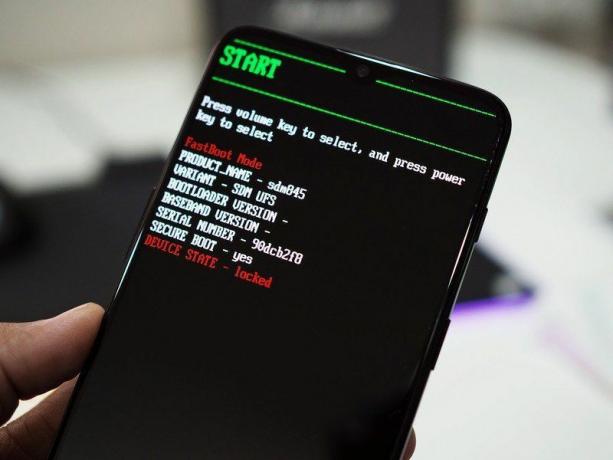
बूटलोडर को अनलॉक करने से आप आसानी से अपने डिवाइस पर कस्टम रोम फ्लैश कर सकते हैं। शुरू करने से पहले, सलाह दी जाती है कि आप अपने फ़ोन पर डेटा का बैकअप ले लें।
- खुला समायोजन ऐप ड्रॉअर या होम स्क्रीन से।
- नीचे स्क्रॉल करें पृष्ठ के नीचे तक.
- नल फोन के बारे में.
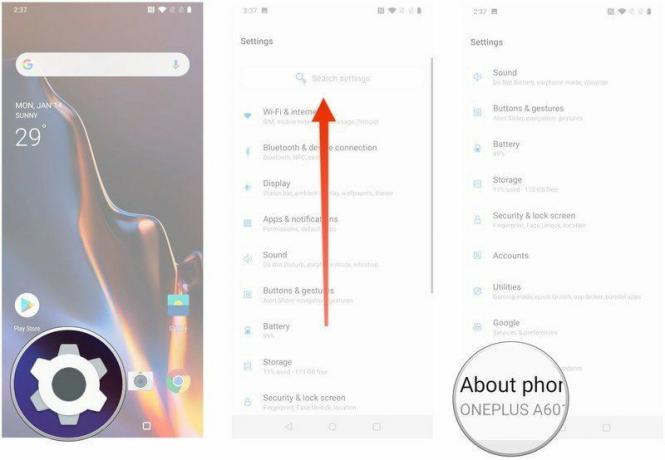
- थपथपाएं निर्माण संख्या सात बार।
- वापस जाएं और टैप करें प्रणाली उप-मेनू.
- नल डेवलपर विकल्प.

- टॉगल OEM अनलॉकिंग और डिवाइस पिन दर्ज करें।
- नल सक्षम.
- नीचे स्क्रॉल करें और टॉगल करें यूएसबी डिबगिंग.

अब बूटलोडर अनलॉक होने के लिए तैयार है। बंडल किए गए यूएसबी केबल के माध्यम से अपने वनप्लस फोन को अपने पीसी से कनेक्ट करें और निकालें न्यूनतम एडीबी और फास्टबूट. दबाकर उस फ़ोल्डर में एक कमांड विंडो लॉन्च करें बदलाव अपने कीबोर्ड पर कुंजी, अपने माउस से राइट-क्लिक करें और चयन करें यहां पॉवरशेल विंडो खोलें संदर्भ मेनू से. एक बार जब आप PowerShell चालू कर लें, तो निम्न कमांड दर्ज करें:
adb reboot bootloaderडिवाइस फास्टबूट मेनू में बूट होगा, और आप मेनू के नीचे बूटलोडर स्थिति देख पाएंगे - चाहे वह लॉक हो या अनलॉक हो। बूटलोडर को अनलॉक करने के लिए निम्नलिखित कमांड दर्ज करें:
fastboot oem unlockएक बार जब आप आदेश जारी कर देंगे, तो आपको अपने डिवाइस पर एक पुष्टिकरण संदेश दिखाई देगा। चयन करने के लिए वॉल्यूम कुंजियों का उपयोग करें बूटलोडर को अनलॉक करें और अपनी पसंद की पुष्टि करने के लिए पावर बटन दबाएं। आपको एक संक्षिप्त संदेश दिखाई देगा जिसमें कहा जाएगा कि बूटलोडर अनलॉक हो गया है, और डिवाइस रीसेट हो जाएगा।
अपने ऐप्स को डिवाइस पर सेट करने के लिए प्रारंभिक कॉन्फ़िगरेशन से गुजरें, और आपको एक बार फिर डेवलपर विकल्पों को सक्षम करना होगा और यूएसबी डिबगिंग को टॉगल करना होगा।
टी-मोबाइल वनप्लस 6टी पर बूटलोडर को कैसे अनलॉक करें
यदि आप वनप्लस 6T के टी-मोबाइल संस्करण का उपयोग कर रहे हैं, तो बूटलोडर को अनलॉक करने से पहले आपको वाहक से एक अनलॉक कोड प्राप्त करना होगा। सुनिश्चित करें कि आप पढ़ें टी-मोबाइल की सिम अनलॉक नीति आरंभ करने से पहले, और यदि आप पात्र हैं, तो आप इसका उपयोग करके एक कोड का अनुरोध कर सकेंगे टी-मोबाइल का डिवाइस अनलॉक ऐप.
यदि आपके फ़ोन में पहले से ऐप इंस्टॉल नहीं है, तो आपको एक कोड प्राप्त करना होगा टी-मोबाइल के कस्टमर केयर से बात हो रही है. एक बार आपके पास कोड हो जाने पर, आप OEM अनलॉकिंग और यूएसबी डिबगिंग को टॉगल करने के लिए ऊपर बताए गए चरणों का पालन कर सकते हैं।
*#06# डायल करके अपने डिवाइस का IMEI नंबर प्राप्त करें। हमें बाद में इसकी आवश्यकता होगी, इसलिए इसे कहीं लिख लें। अब अपने टी-मोबाइल वनप्लस 6टी को फोन के साथ आए यूएसबी केबल के जरिए अपने पीसी से कनेक्ट करें और निकालें न्यूनतम एडीबी और फास्टबूट. यदि आप मैक का उपयोग कर रहे हैं, तो आप बस एक कमांड विंडो लॉन्च कर सकते हैं और नीचे सूचीबद्ध कमांड में कुंजी लगा सकते हैं।
दबाकर उस फ़ोल्डर में एक कमांड विंडो लॉन्च करें बदलाव अपने कीबोर्ड पर कुंजी, अपने माउस से राइट-क्लिक करें और चयन करें यहां पॉवरशेल विंडो खोलें संदर्भ मेनू से. एक बार जब आप PowerShell चालू कर लें, तो निम्न कमांड दर्ज करें:
adb reboot bootloaderडिवाइस फास्टबूट मेनू में बूट होगा। निम्नलिखित आदेश दर्ज करके अनलॉक कोड देखें:
fastboot oem get_unlock_codeअब, तुम्हें करना होगा वनप्लस से अनलॉक टोकन प्राप्त करें. अपने डिवाइस का IMEI नंबर, अपना ईमेल पता और कमांड विंडो में दिखाई देने वाला अनलॉक कोड दर्ज करें वनप्लस के अनलॉक सर्विस पेज पर और सबमिट दबाएं।
आपको अपने ईमेल में अनलॉक टोकन (.bin प्रारूप में) प्राप्त होगा। उसे वहां ले जाएं न्यूनतम एडीबी और फास्टबूट फ़ोल्डर और निम्नलिखित दर्ज करें:
fastboot flash cust-unlock आपका टी-मोबाइल वनप्लस 6T आखिरकार अनलॉक होने के लिए तैयार है। बूटलोडर को अनलॉक करने के लिए निम्नलिखित कमांड दर्ज करें:
fastboot oem unlockअपने वनप्लस फोन को रूट कैसे करें
एक बार जब आप बूटलोडर को अनलॉक कर लेते हैं और अपना फोन सेट कर लेते हैं, तो कस्टम रिकवरी इंस्टॉल करने का समय आ जाता है। TWRP आपको मैजिक मॉड्यूल के माध्यम से अपने वनप्लस डिवाइस को रूट करने देता है, और कस्टम फ्लैश करना आसान बनाता है रोम. ऊपर डाउनलोड की गई TWRP .img फ़ाइल लें और इसे मिनिमल एडीबी और फास्टबूट में ले जाएं फ़ोल्डर.
बंडल किए गए यूएसबी केबल के माध्यम से अपने वनप्लस फोन को पीसी से कनेक्ट करें, और विंडोज फ़ाइल एक्सप्लोरर का उपयोग करके TWRP और मैजिक .zip फ़ाइलों को अपने डिवाइस के आंतरिक स्टोरेज में ले जाएं।
मिनिमल एडीबी और फास्टबूट फ़ोल्डर के भीतर से कमांड विंडो लॉन्च करने के लिए ऊपर बताए गए चरणों को दोबारा करें। एक बार जब आपके पास PowerShell चल रहा हो, तो फास्टबूट मोड में बूट करने के लिए निम्नलिखित कमांड दर्ज करें:
adb reboot bootloaderफास्टबूट मेनू में, TWRP स्थापित करने के लिए निम्नलिखित कमांड दर्ज करें:
fastboot boot twrp-3.2.3-1-fajita.imgआपको बूट पर टीम विन लोगो फ्लैश दिखाई देगा। अपना पासवर्ड दर्ज करें, और अपनी उंगली को उस पार सरकाएं संशोधनों की अनुमति देने के लिए स्वाइप करें आरंभ करने के लिए पृष्ठ के नीचे विकल्प। मारो स्थापित करना आगे बढ़ने के लिए बटन दबाएं और अपने डिवाइस के आंतरिक भंडारण से TWRP 3.2.3.zip फ़ाइल का चयन करें। फ़्लैश की पुष्टि करने के लिए स्लाइड करें कस्टम पुनर्प्राप्ति स्थापित करने के लिए. एक बार TWRP इंस्टॉल हो जाने पर, आपका डिवाइस रीबूट हो जाएगा।
अपने वनप्लस फोन को मैजिक के साथ रूट करने के लिए, डिवाइस को बंद करें और दबाकर TWRP में बूट करें वॉल्यूम डाउन और पावर बटन इसके साथ ही। TWRP मेनू से, चुनें स्थापित करना और Magisk .zip फ़ाइल पर नेविगेट करें। एक बार इंस्टॉलेशन हो जाने के बाद, चुनें रीबूट अपनी होम स्क्रीन पर वापस बूट करने के लिए।
आपका वनप्लस डिवाइस अब रूट हो जाना चाहिए, और आपको एक मैजिक मैनेजर ऐप दिखाई देगा जो आपको अतिरिक्त मॉड्यूल इंस्टॉल करने देगा। आपके फ़ोन को रूट करने से आम तौर पर Google Pay कार्यक्षमता ख़राब हो जाती है, लेकिन Magisk एक बढ़िया समाधान प्रदान करता है:
- खुला मैजिक मैनेजर ऐप ड्रॉअर से.
- थपथपाएं तीन क्षैतिज रेखाएँ ऊपरी बाएँ कोने पर.
- चुनना मैजिक छिपाएँ.
- नीचे स्क्रॉल करें और बगल में स्थित चेक बॉक्स का चयन करें गूगल पे.

मैजिक हाइड अनिवार्य रूप से इस तथ्य को छुपाता है कि आपका फोन रूट किया गया है, जिससे Google Pay जैसी सेवाएं चलाना संभव हो जाता है। आप मैजिक हाइड मेनू से ऐप्स को व्यक्तिगत रूप से श्वेतसूचीबद्ध करके इसे सक्षम कर सकते हैं।
इसके लिए यही सब कुछ है। क्या आपको अपने वनप्लस डिवाइस को रूट करते समय कोई समस्या आ रही है? मुझे नीचे टिप्पणी में बताये।
